Следующая операция выполняется для обработки кармана с центральной бобышкой на верхней поверхности детали.
- Выберите на ленте
вкладку CAM
 панель "2D фрезерование"
панель "2D фрезерование"
 2D карман
2D карман
 .
.
 Вкладка "Инструмент"
Вкладка "Инструмент"
- На вкладке Инструмент щелкните кнопку
 и выберите в библиотеке инструмент № 2 — фреза с плоским торцом Ø8 мм.
и выберите в библиотеке инструмент № 2 — фреза с плоским торцом Ø8 мм. - Щелкните кнопку
 , чтобы закрыть диалоговое окно Библиотека инструментов.
, чтобы закрыть диалоговое окно Библиотека инструментов.
 Вкладка "Геометрия"
Вкладка "Геометрия"
- Щелкните вкладку Геометрия. Здесь можно выбрать контуры кармана для удаления.
- Щелкните мышью в любом месте на грани в нижней части кармана.
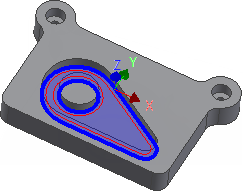
Прим.: При выборе граней для 2D геометрии автоматически используются все ребра грани для контуров. Однако, если выбраны две смежные грани, то их общие ребра не включаются в набор объектов.
 Вкладка "Высоты"
Вкладка "Высоты"
- По умолчанию операция 2D карман позволяет выполнить обработку от верхней части заготовки до уровня выбранных контуров. Это именно то, что необходимо в этой операции, поэтому нет необходимости изменять значения высоты.
 Вкладка "Проходы"
Вкладка "Проходы"
- Щелкните вкладку Проходы.
- Установите флажок Множество глубин.
- Задайте в поле Макс. черновой шаг по глубине значение 2,0 мм
- Задайте для параметра Чистовые шаги по глубине значение 1
- Снимите флажок Припуск.
Эта группа параметров позволяет управлять расчетом траектории перемещения инструмента 2D карман. Для очистки кармана на различных уровнях Z создается траектория перемещения инструмента, начиная с верхней части заготовки и продвигаясь шагами по 2 мм в направлении дна кармана.
Эта операция не подразумевает остатка припусков, и так как это черновая операция, припуск по умолчанию остается.
Запуск расчета
- Для автоматического запуска расчета траектории перемещения инструмента щелкните кнопку
 в нижней части диалогового окна Операция или щелкните правой кнопкой мыши в графическом окне и выберите ОК в отслеживающем меню.
в нижней части диалогового окна Операция или щелкните правой кнопкой мыши в графическом окне и выберите ОК в отслеживающем меню.
Траектория перемещения инструмента рассчитывается и отображается в графическом окне.
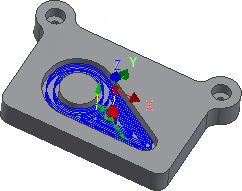
Далее см. раздел Обработка цекованных отверстий.